在日常使用电脑时,有时我们可能因为各种原因需要直接在屏幕上显示键盘,尤其是在没有物理键盘或需要临时使用键盘输入的场景下。以下是几种在Windows系统中显示电脑桌面键盘的方法:
#### 1. 通过设置打开屏幕键盘
- **方法一**:按下“Win + I”键打开设置,选择“轻松使用”,然后点击左侧的“键盘”窗口。在这里,你可以找到并开启“屏幕键盘”选项。此外,你也可以通过“Win + Ctrl + O”快捷键快速打开屏幕键盘。
- **方法二**:在“设置”中选择“个性化”,进入“任务栏”设置,找到“打开或关闭系统图标”,将“触摸键盘”选项打开。之后,任务栏上会出现一个“触摸键盘”图标,点击即可打开屏幕键盘。
#### 2. 使用快捷键
- 按下“Win + R”组合键,打开运行对话框,输入“osk”后按回车,即可直接打开屏幕键盘。这是一种快速且简便的方法,尤其适合需要快速输入但又没有物理键盘的情况。
#### 3. 通过控制面板
- 打开控制面板,将查看方式改为“大图标”,然后选择“轻松使用设置中心”。在“轻松使用设置中心”窗口中,点击“启动屏幕键盘”选项,即可在桌面上显示键盘。
#### 4. 右键任务栏
- 右键点击任务栏的空白处,选择“显示触摸键盘按钮”。这样,在任务栏的右下角会出现一个键盘图标,点击它即可打开屏幕键盘。
#### 5. 使用第三方软件
- 除了系统自带的屏幕键盘外,还有许多第三方软件可以提供更丰富的键盘显示功能,如自定义键盘布局、高亮显示常用按键等。用户可以根据自己的需求选择合适的软件进行安装和使用。
通过以上几种方法,你可以轻松地在电脑桌面上显示键盘,无论是为了临时输入还是为了查看键盘布局,都能满足你的需求。这些功能不仅提高了使用电脑的便捷性,还使得在没有物理键盘的情况下也能高效地进行操作。